【重装系统】黑云重装系统后系统更新详细步骤
更新时间:2017-07-08 10:31:41
作者:烂好人
黑云重装系统后系统更新详细步骤。我们安装了电脑系统之后,为了使我们的电脑系统以及软件运行的更安全,就要像不断的给有的东西打补丁一样,不断地为了更好的适应电脑的安全性和软件的完善,给系统不断的更新。下面将介绍黑云重装系统后系统更新详细步骤,具体操作方法如下,希望小编的分享能够帮助到大家!
重装系统后系统更新详细步骤:
打开电脑,点击电脑左下角的开始菜单,在弹出的菜单选项中选择“控制面板”。
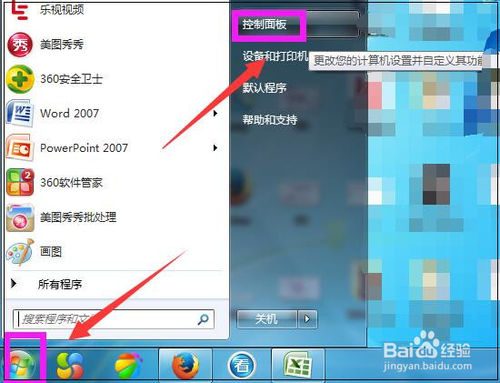
打开控制面板,如图点击“系统和安全”。
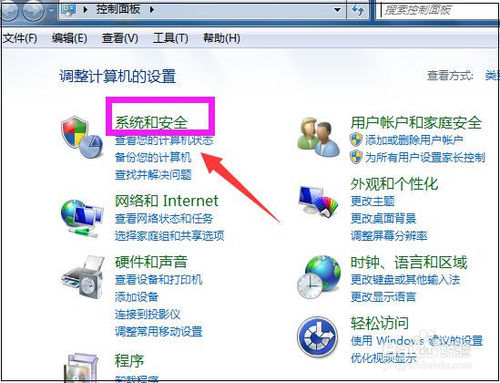
进入系统和安全界面,点击”检查更新“。
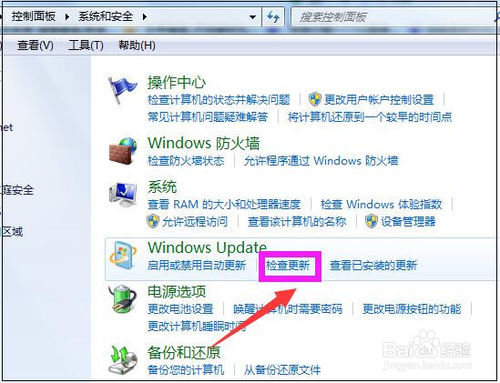
打开新页面,点击页面左侧的”更改设置“。
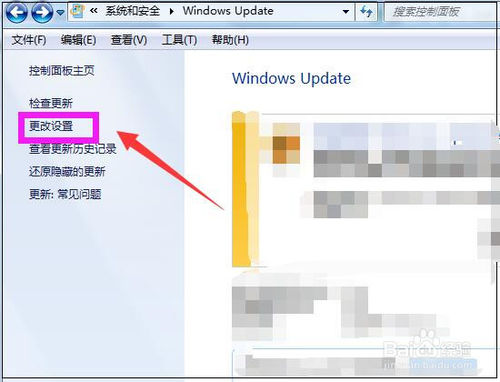
进入更改设置页面,选择一个选项,小编选择了第三种,如下图,然后点击”确定“。
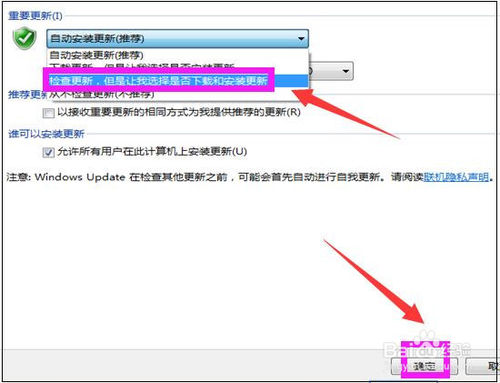
然后自动进入检查更新的页面,如图显示检查更新的进度条。
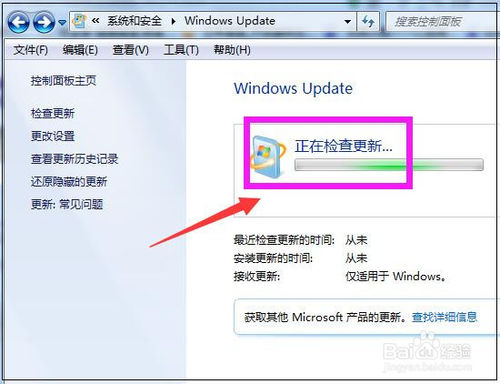
然后显示要检查更新,必须首先安装Windows Update的更新,点击”现在安装“。
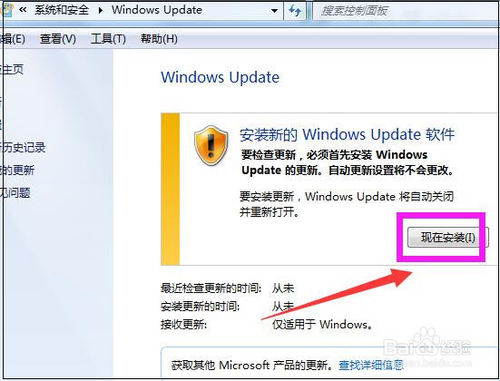
然后系统正在下载Windows Update并安装更新,显示进度条。
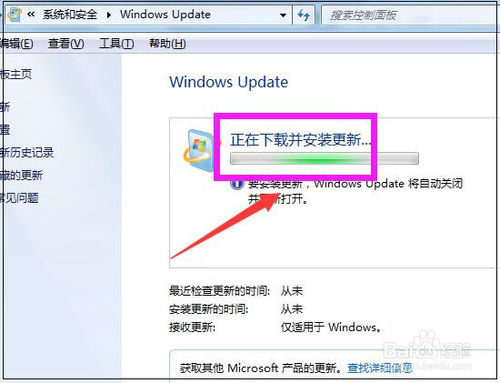
然后显示下载和安装计算机的更新页面,点击“26个重要更新可用”。
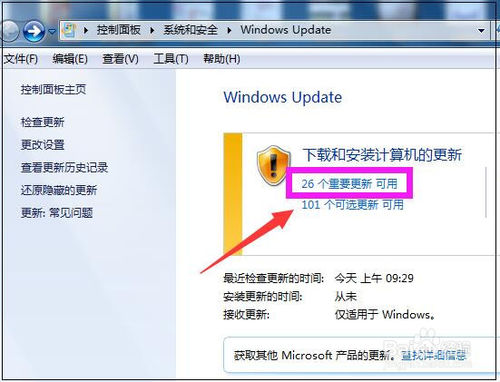
然后勾选希望安装选择的更新,把不需要更新的前面的对勾去掉,点击“确定”。
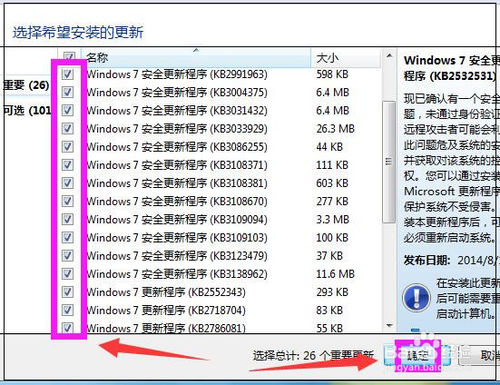
然后返回到Windows Update页面,点击“安装更新”。
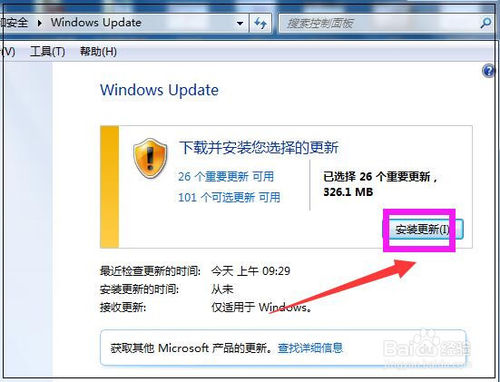
然后系统即在安装更新了,显示安装更新的进度条,可以点击最小化,让后台安装更新,自己可以去做别的事情,等安装更新完成,重启下电脑即可。
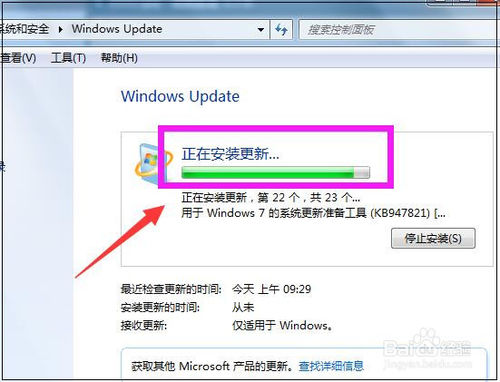
以上便是关于黑云重装系统后系统更新详细步骤,希望小编的分享能够帮助到大家!
系统重装相关下载
系统重装相关教程
重装系统软件排行榜
重装系统热门教程
- 系统重装步骤
- 一键重装系统win7 64位系统 360一键重装系统详细图文解说教程
- 一键重装系统win8详细图文教程说明 最简单的一键重装系统软件
- 小马一键重装系统详细图文教程 小马一键重装系统安全无毒软件
- 一键重装系统纯净版 win7/64位详细图文教程说明
- 如何重装系统 重装xp系统详细图文教程
- 怎么重装系统 重装windows7系统图文详细说明
- 一键重装系统win7 如何快速重装windows7系统详细图文教程
- 一键重装系统win7 教你如何快速重装Win7系统
- 如何重装win7系统 重装win7系统不再是烦恼
- 重装系统win7旗舰版详细教程 重装系统就是这么简单
- 重装系统详细图文教程 重装Win7系统不在是烦恼
- 重装系统很简单 看重装win7系统教程(图解)
- 重装系统教程(图解) win7重装教详细图文
- 重装系统Win7教程说明和详细步骤(图文)




